ブログの記事を書く際や
YouTubeチャンネルの動画を作る際、
また、有料で販売するコンテンツを作る際に、
どんなコンテンツを作ろうかと
悩むことはありませんか?
記事や動画を作るにしても、
どんなコンテンツを作るにしても、
あなたの頭の中に入っている情報以外は
アウトプットはできません。
なのでまずはあなたの
経験してきたことや考えていることなど、
頭の中に入っていることをしっかりと
棚卸することをお勧めしています。
この頭の中の棚卸作業では
マインドマップを使うと、頭の中身を整理しながら、
コンテンツを作ってしまうことができるんですよ!
そこで今回のブログ記事では、
無料のマインドマップツールである
マインドマイスター(Mind Meister)
を使って頭の中身を整理整頓して、
コンテンツを作る方法について
解説をしてまいります。
この記事をご覧いただくことで、
あなたの頭の中身をアウトプットし、
価値あるコンテンツを作っていくことが
できるようになりますので、
ぜひ最後までご覧ください。
目次
そもそもマインドマップとは?

※マインドマップをご存じの方は、
こちらは読み飛ばしてくださってOKです。
そもそも、
「マインドマップ」というのは何かというと、
『思考の表現方法』の一つで、
あなたの頭の中で考えていることを
脳内の形に近い状態で描き出すことで、
『記憶の整理』や『発想』を
スムーズにしてくれるもの
なんです。
といっても実際に実物を見てみないと
イメージができないと思いますので、
一例として出してみると、、、
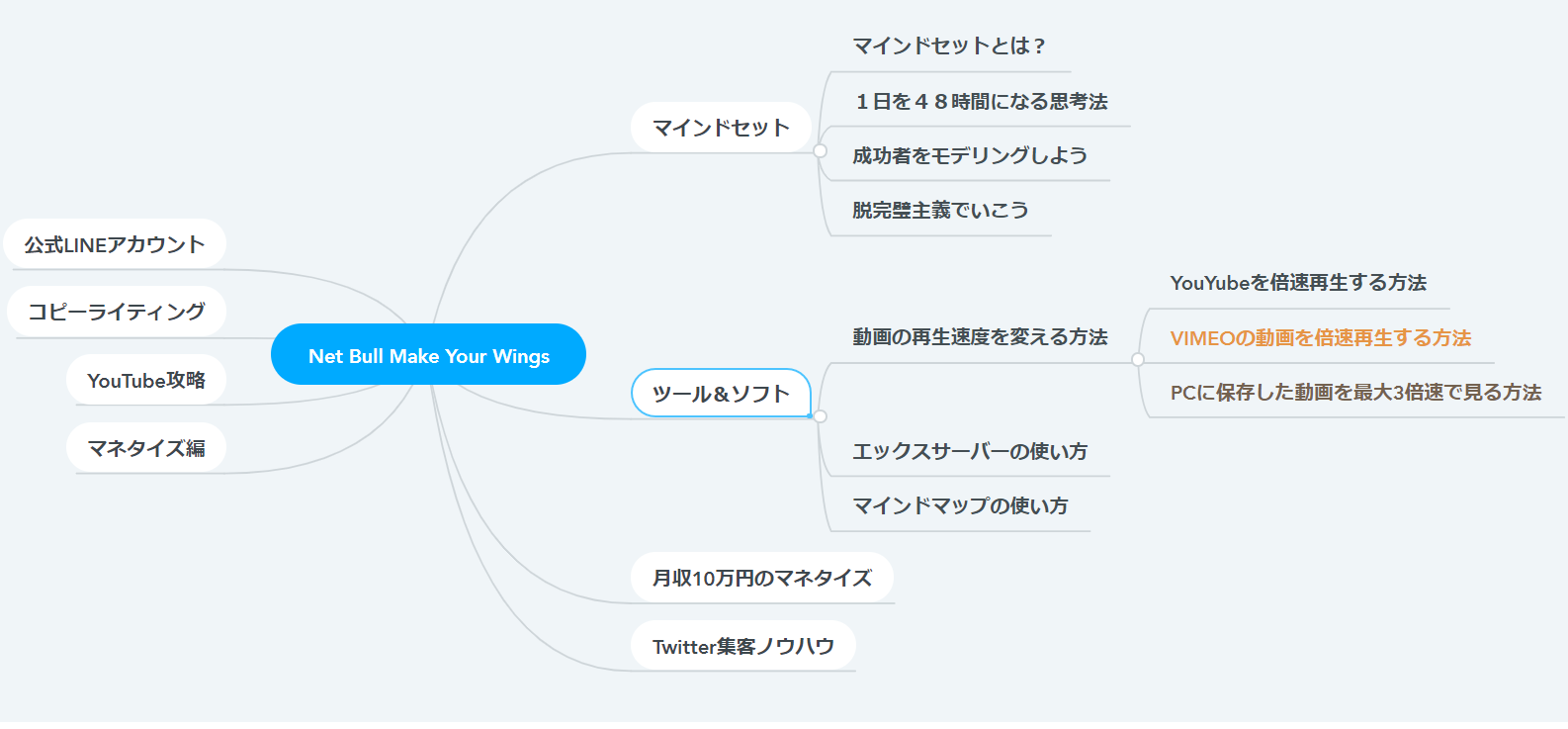
※ちょっと表示が小さいので、クリックすると大きく表示されるようにしています。
これは作成の途中のもので一つの例ですが、
まず最初に中心に考える言葉を設定し、
そこから思いつくことを枝状にして
伸ばして記入をしていくことで、
頭の中にあるものを全て吐き出していく
という方法になります。
結構有名なものなので、
「見たことがある」
かもしれませんね。
次にこの一例としてお見せした
マインドマップの説明も加えつつ
次にコンテンツの作り方について
解説してまいります。
マインドマップで頭の中身を棚卸してコンテンツを作る方法
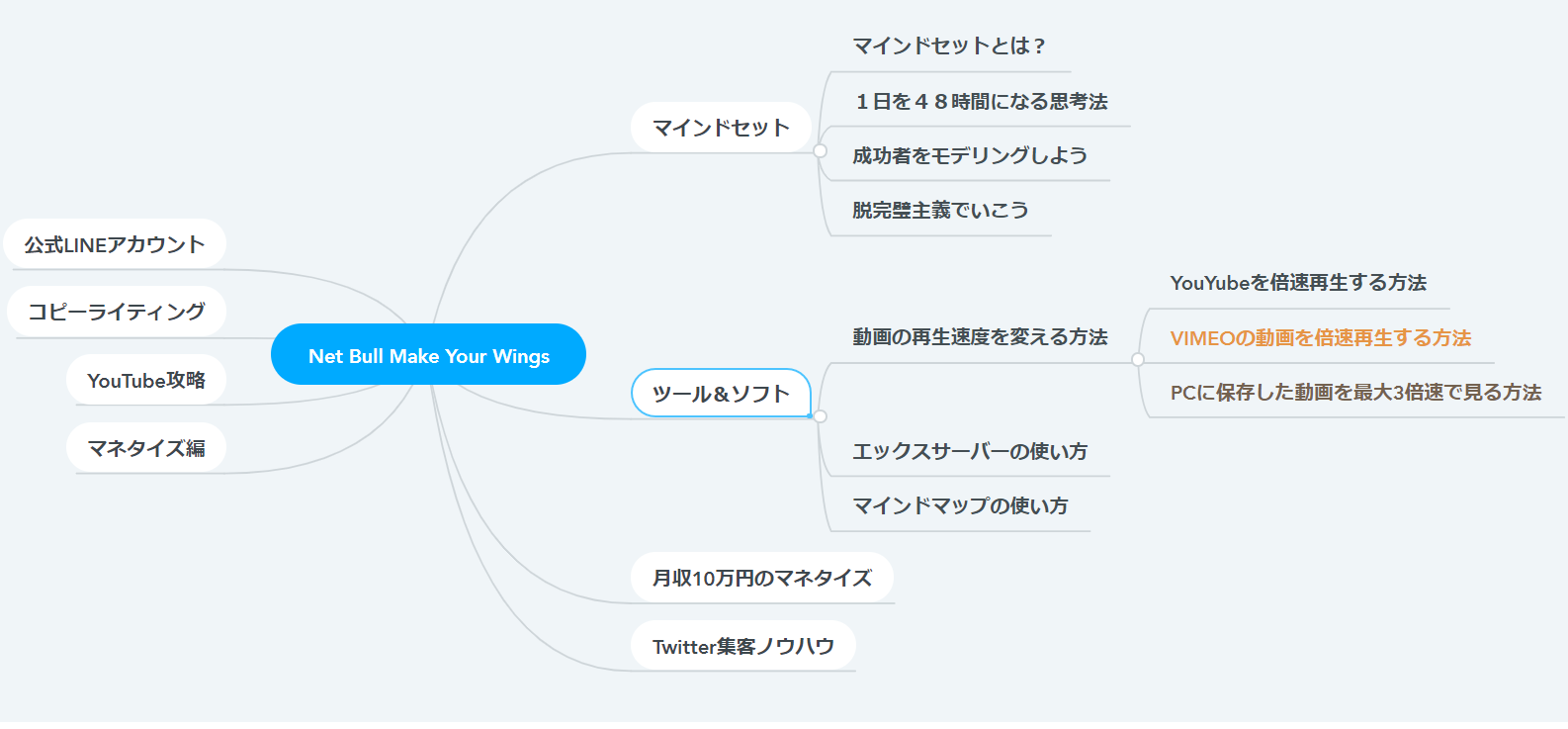
一例としてお見せしたマインドマップは
私の無料オンラインサロンで
配布している教材「Net Bull」を題材に
マインドマップに書き出してみた図となります。
まずは中心にコンテンツの名称や
「○○(お名前)の教えられること」
「ブログのタイトル」
「YouTubeチャンネル名」
等と書いて、そこから思いつくことを
どんどん枝状に広げていく、
というイメージですね。
その中で、そこからさらに
細分化できることがあれば、
その先に枝分かれをさせて、
それぞれ思いつくことを書いていく、
ということですね。
そしてもし、枝を書いていくうちに、
いくつかの項目がまとめられそうであれば、
それをまとめて一つの枝にして、
そこから分岐させていけばOKですね。
こんな感じで思いついたことを
どんどん書き出していくと、
あなたの頭の中にあることが
視覚的に落とし込めるようになります。
で、これだけですと
コンテンツにはなりませんが、
『コンテンツの目次』や『概要』
を作ることはできるはずですよ!
なので、一度脳内にあるものを
一通り吐き出してしまった後、
これをベースにコンテンツや
ブログ、YouTubeチャンネルの動画等々を
まとめていけばよいということですね。
最初のうちは慣れるまで、
だれか詳しい人に出来上がったものを見てもらったり、
添削をしてもらったりしながら、
コンテンツに落とし込んでいくのが良いですね。
販売するコンテンツであれば、
それ単体でまとまりが必要でしょうから、
それに対しての助言や、
ブログやYouTube動画であれば
そこからSEOなどの要素も加わるでしょうし、
どうコンテンツに落とし込んでいくのか、
という部分も重要なことですから。
これはめちゃくちゃ便利なので、
ぜひ活用なさってみてくださいね!
最初は使いこなそうと思うよりは、
頭の中にあることを全て、しっかりと
出し切るということを意識なさると良いですよ!
マインドマップのお進めツールMind Meister
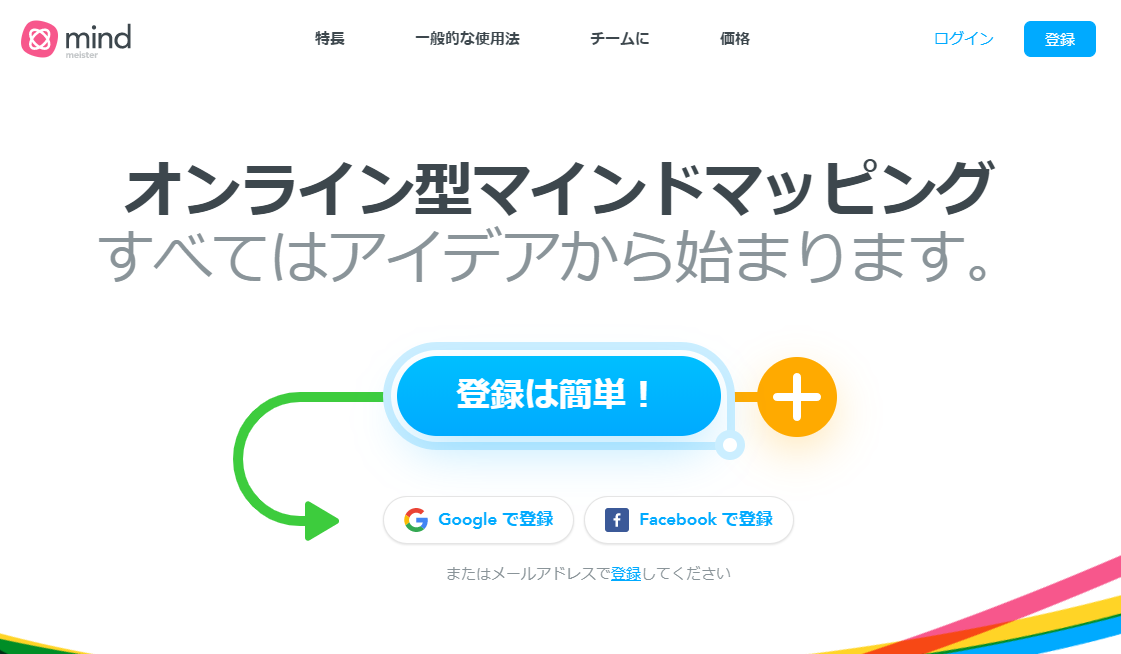
ちなみにマインドマップ自体は
様々なツールが公開されていますし、
紙に書いてもOKではありますが、
私のお進めは
「Mind Meister」
です。
これは視覚的にもきれいですし、
作ったマインドマップを
オンラインで共有することもできますので、
仲間で共有をしたり、
添削をしてもらったりなども
スムーズにできてしまいますから、
とても便利に活用できるんですよ。
しかも無料プランで機能は十分ですから
ぜひぜひ使い方をご覧いただいて、
ご活用になってみてくださいね ^ ^
マインドマップのお進めツールMind Meisterの使い方
それではここから、
Mind Meisterの使い方を
解説してまいります。
まず最初に下記のリンクから
Mind Meisterのページを開くと、
このような画面が開きますので、
「登録」のボタンをクリックします。
※小さいので見つけにくいので要注意です!
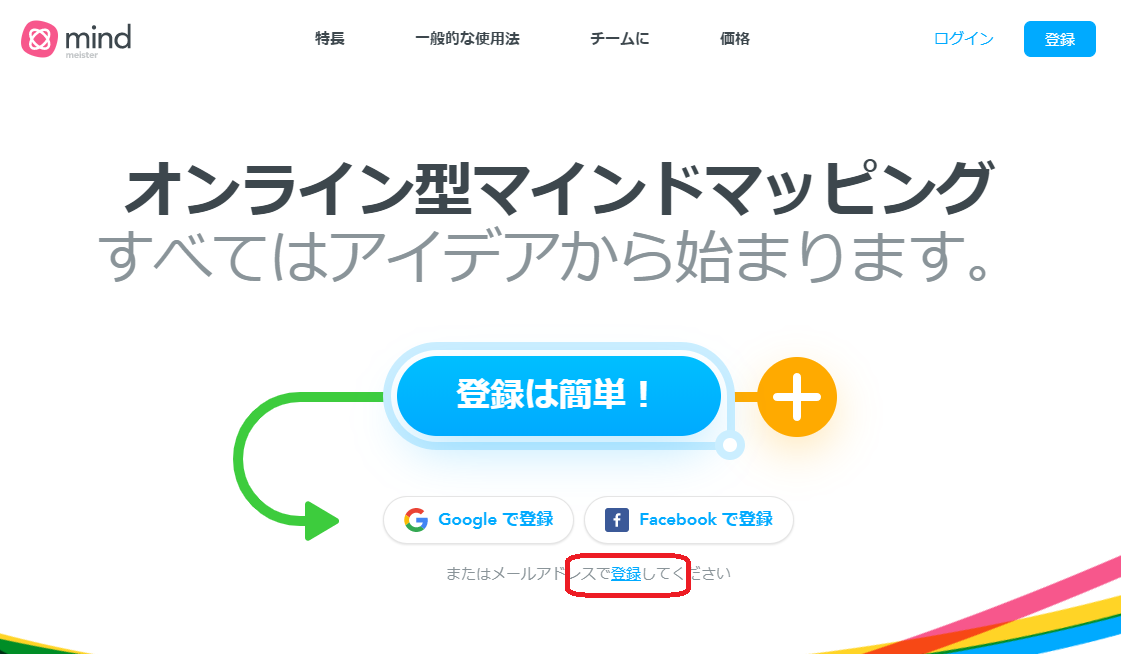
すると下記画面となりますので、
名前とメールアドレス、パスワードを入力し、
2つのチェックボックスにチェックを入れ、
「登録」をクリックします。
※名前は苗字と名前の間に「スペース」を入力してください。
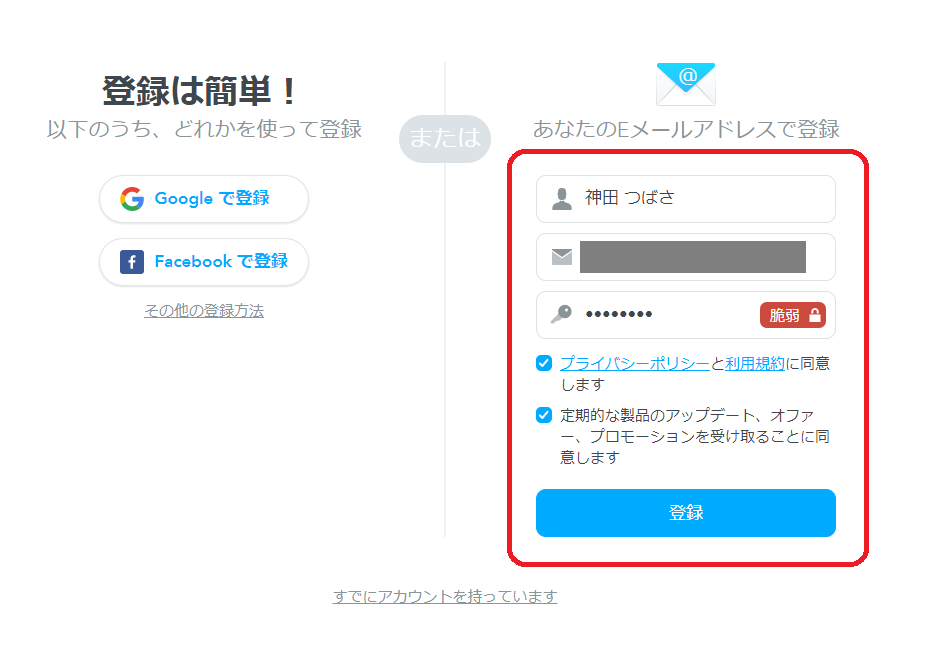
すると、登録した
メールアドレス宛に、
下記のメールが届きますので、
「アカウントをアクティベート」
をクリックします。
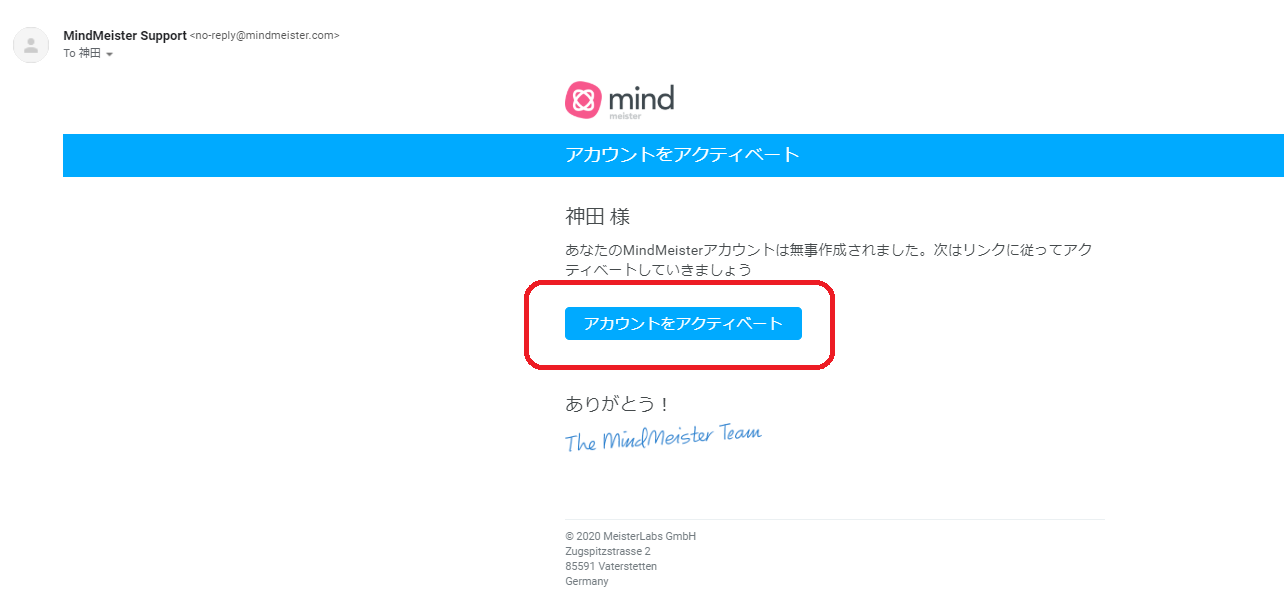
すると下記画面が開きますので、
「個人・家庭」をクリックします。
※法人で使う場合じゃない限りは、
個人でよいのではないかと思います。
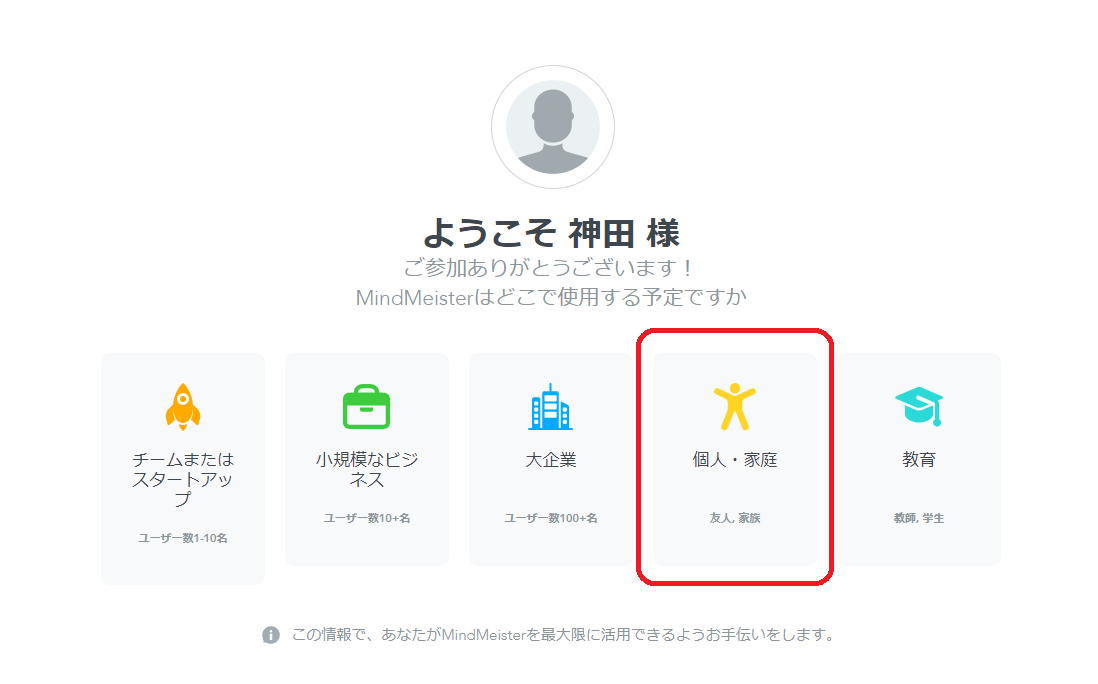
すると画面が変更し、
登録が完了となります!
これで、
Mind Meisterを自由自在に
使えるようになりました。
具体的な使い方は、
画面に左下に開く「チュートリアル」
に従って操作をしてみていただくと、
使い方を学ぶことができますので、
ぜひご覧になってみてください。
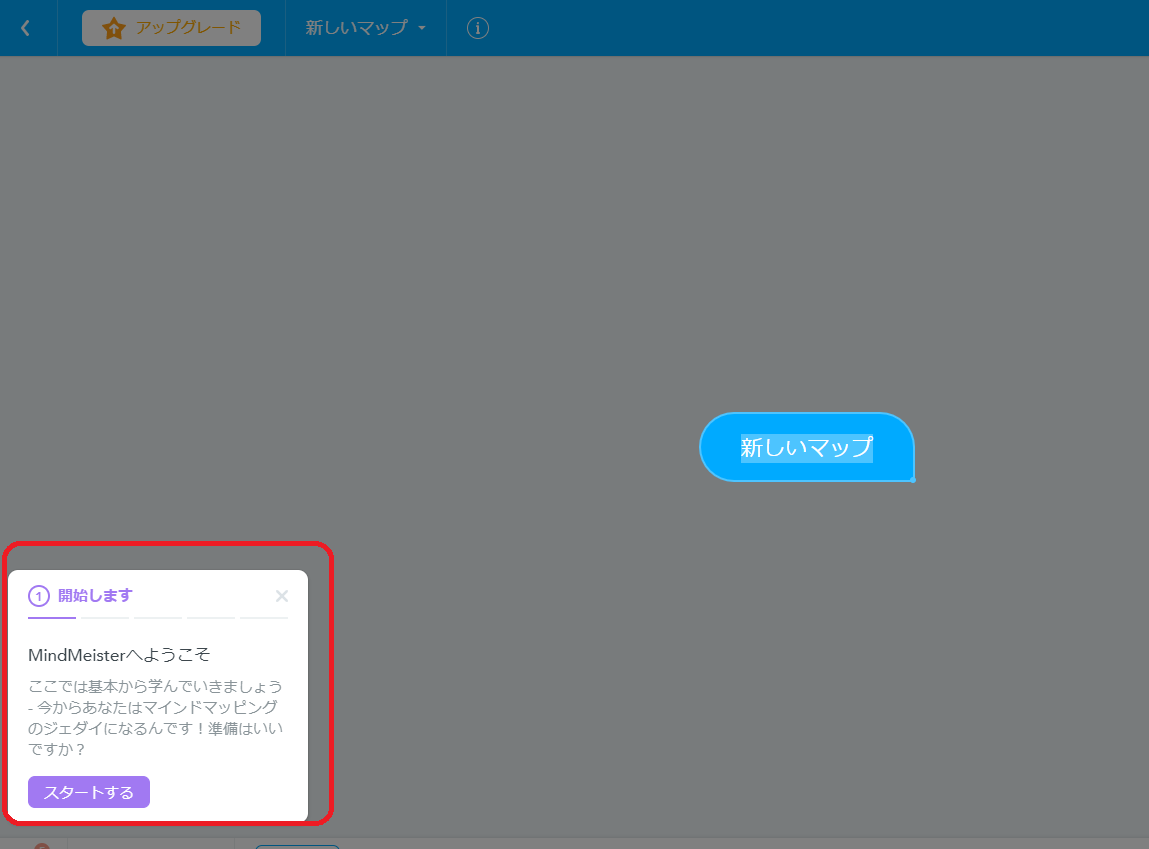
↑チュートリアルはこんな感じです ^ ^
もし、チュートリアルでは
わかりにくいということでしたら、
私の方でも動画で解説をしてまいりますので、
ぜひそちらもご覧になってみてくださいね!









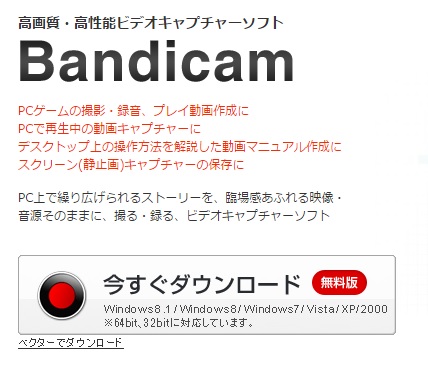







こんにちは神田つばさです!
>>神田つばさのプロフィールはこちらから